May -Akda:
Joan Hall
Petsa Ng Paglikha:
4 Pebrero 2021
I -Update Ang Petsa:
1 Hulyo 2024
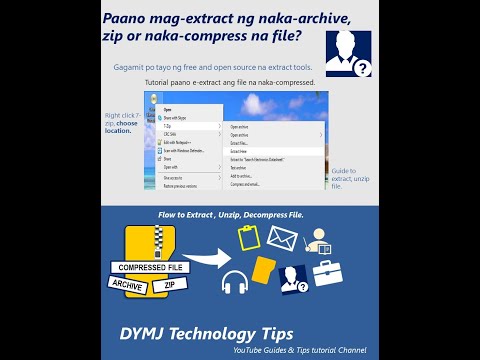
Nilalaman
Ang isang imahe ng ISO file (na may extension na ".iso") ay isang uri ng imahe ng file na ginagamit upang magtiklop ng mga nilalaman ng mga optical disc tulad ng mga CD. Ang ISO file ng isang tukoy na disk ay nag-iimbak ng lahat ng impormasyon na nilalaman sa disk na iyon. Maaaring magamit ang file upang lumikha ng isang eksaktong kopya ng isang disk kahit na ang gumagamit ay walang pisikal na disk. Sa pangkalahatan, hindi mo kailangang buksan ang mga ISO file at tingnan ang kanilang nilalaman, dahil maaari pa rin itong sunugin sa disc. Gayunpaman, ang pag-alam kung paano buksan ang mga ISO file ay makakatulong sa iyo na i-troubleshoot ang mga isyu sa imahe ng disk o hanapin ang tukoy na data sa loob ng isang imahe.
Mga hakbang
- 1 I-download at i-install ang software ng pag-archive. Bilang default, hindi alam ng karamihan sa mga operating system kung paano buksan ang mga ISO file. Kakailanganin mong mag-install ng isang programa sa pag-archive upang buksan ang ISO file. Ang pinakasimpleng solusyon ay ang WinRAR, na ipinamamahagi bilang shareware.
- Magsimula sa pamamagitan ng pag-download ng WinRAR. Sa Internet, maraming mga mapagkukunan kung saan maaari mong i-download ang program na ito, kasama ang pangunahing website na www.win-rar.com.

- Simulan ang pag-install ng WinRAR sa pamamagitan ng pag-double click sa kaukulang icon. Sa panahon ng pag-install, makikita mo ang isang window na may pamagat na "Associate WinRAR with." Tiyaking suriin ang kahon sa tabi ng "ISO" upang ang iyong computer ay maaaring awtomatikong mapa ng mga ISO file sa WinRAR.

- Magsimula sa pamamagitan ng pag-download ng WinRAR. Sa Internet, maraming mga mapagkukunan kung saan maaari mong i-download ang program na ito, kasama ang pangunahing website na www.win-rar.com.
 2 Hanapin ang ISO file sa iyong computer. Buksan ang explorer at hanapin ang folder kung saan matatagpuan ang ISO file. Sa ngayon, dapat magpakita ang file ng isang icon na WinRAR na mukhang tatlong nakatiklop na libro.
2 Hanapin ang ISO file sa iyong computer. Buksan ang explorer at hanapin ang folder kung saan matatagpuan ang ISO file. Sa ngayon, dapat magpakita ang file ng isang icon na WinRAR na mukhang tatlong nakatiklop na libro.  3 Buksan ang ISO file. Mag-double click sa icon ng file upang buksan ito. Ipapakita ng WinRAR ang mga nilalaman ng ISO file.Mangyaring tandaan na ang pagbabago ng nilalamang ito ay maaaring makapinsala sa pagpapaandar ng imaheng ito, sa partikular, ang mga problema ay maaaring lumitaw habang sumusulat sa disk. Kung kailangan mo ng isang tukoy na file mula sa imahe, pagkatapos ay kopyahin ito sa halip na ilipat ang file sa ibang lokasyon.
3 Buksan ang ISO file. Mag-double click sa icon ng file upang buksan ito. Ipapakita ng WinRAR ang mga nilalaman ng ISO file.Mangyaring tandaan na ang pagbabago ng nilalamang ito ay maaaring makapinsala sa pagpapaandar ng imaheng ito, sa partikular, ang mga problema ay maaaring lumitaw habang sumusulat sa disk. Kung kailangan mo ng isang tukoy na file mula sa imahe, pagkatapos ay kopyahin ito sa halip na ilipat ang file sa ibang lokasyon.  4 Isara ang window ng WinRAR kapag tapos na. Matapos makita ang mga nilalaman ng imahe, isara ang window. Hindi mo kailangang isara nang hiwalay ang WinRAR, gumagana lamang ito habang ginagamit.
4 Isara ang window ng WinRAR kapag tapos na. Matapos makita ang mga nilalaman ng imahe, isara ang window. Hindi mo kailangang isara nang hiwalay ang WinRAR, gumagana lamang ito habang ginagamit.
Mga Tip
- Magkaroon ng kamalayan na kakailanganin mo ng iba pang software upang isulat ang imahe sa isang pisikal na disk. Kapag ang imahe ay naisulat sa disk, ang mga nilalaman nito ay maaaring matingnan mula sa disk, ngunit hindi maaaring mabago.
- Mayroong iba pang mga backup na programa na maaaring magamit para sa prosesong ito, na ang ilan ay partikular na idinisenyo upang gumana sa mga imahe ng disk. Ang isang katulad na proseso ay magkatulad sa anumang iba pang programa, ang ilan sa mga ito ay mangangailangan sa iyo upang mahanap ang ISO file gamit ang isang "virtual optical disc".
Ano'ng kailangan mo
- Computer
- WinRAR
- ISO file



